Quer converter PowerPoint para MP4 mas não sabe como?
Você pode criar facilmente várias apresentações com o PowerPoint. Mas, em alguns casos, você precisa exportar a apresentação do PowerPoint para vídeo para uma melhor reprodução. O bom é que algumas versões do PowerPoint permitem que você salve diretamente a apresentação como um vídeo MP4. Você sabe como salvar PowerPoint como MP4 ?
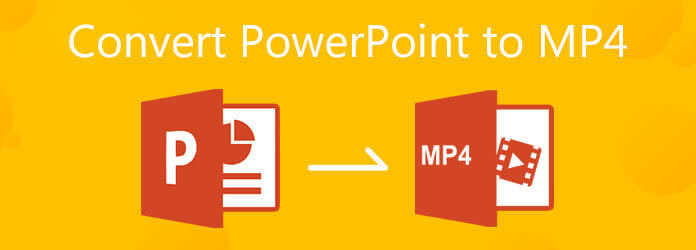
Este guia falará principalmente sobre como converter PowerPoint para MP4. Você pode aprender como exportar uma apresentação PPT para vídeo. Além disso, mostraremos a você uma maneira simples de mudar o PowerPoint para vídeo MP4, esteja você usando o PowerPoint 2019, 2016, 2012, PowerPoint 2010 ou PowerPoint 2007.
Para alterar facilmente seu arquivo PPT para vídeo MP4, você pode contar com o popular software de conversão de PowerPoint para MP4, Apeaksoft PPT para conversor de vídeo. É especialmente projetado para transformar sua apresentação em um arquivo de vídeo em MP4, AVI, WMV, FLV, MOV, MPG, VOB e muito mais.
Apeaksoft PPT to Video Converter é compatível com todas as versões do PowerPoint, incluindo PowerPoint 2013, 2010, 2007, 2003, 2002, 2000 e PowerPoint Viewer 2007 e 2010. Além disso, este conversor de PowerPoint para MP4 suporta todos os arquivos PPT como .ppt, .pptx, .pptm, .ppsx, .pps e muito mais. Você pode baixá-lo gratuitamente e seguir as etapas abaixo para converter PowerPoint para MP4.
Acesse o site oficial da Apeaksoft e passe o mouse sobre o Produto aba. Escolher Ferramentas de vídeo opção e, em seguida, clique no PPT to Video Converter. Quando você entrar na página PPT to Video Converter, clique no Download grátis e siga as instruções para instalá-lo gratuitamente em seu computador.
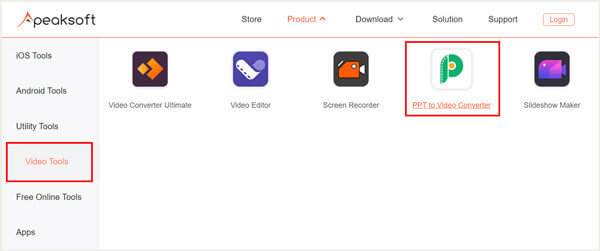
Inicie este conversor de PowerPoint para MP4, escolha o Converta em vídeos recurso.
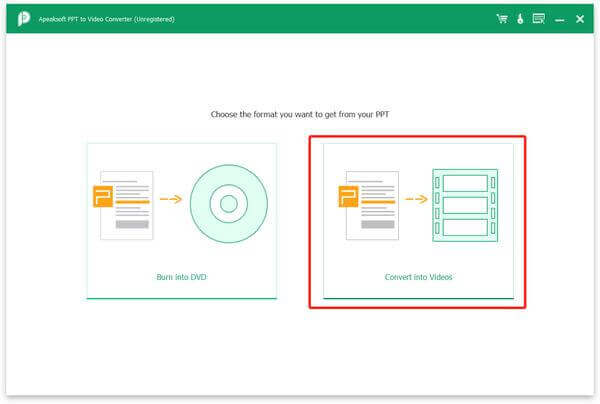
Clique na Adicionar arquivo (s) PPT para importar um ou mais arquivos PPT que deseja converter.
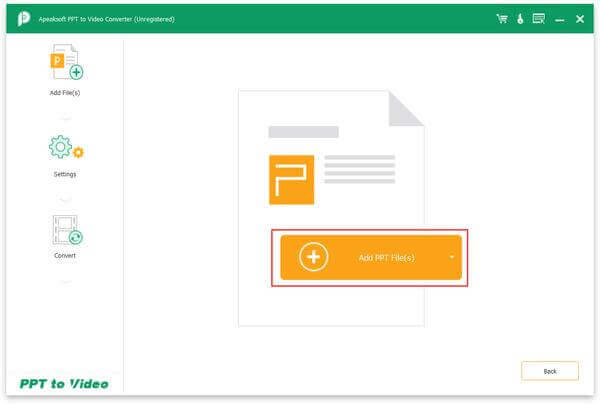
Agora você pode personalizar as configurações de vídeo de acordo com sua necessidade. Você recebe dois modos de conversão de PPT, Modo Auto e Modo Avançado. Durante esta etapa, você também pode selecionar um formato de saída adequado, como MP4, para o arquivo PowerPoint convertido.
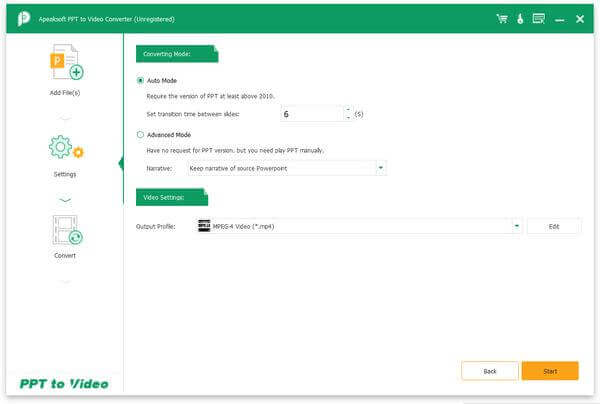
Após todas essas operações, você pode simplesmente clicar no Início botão para começar a converter seu arquivo de apresentação em um vídeo MP4.
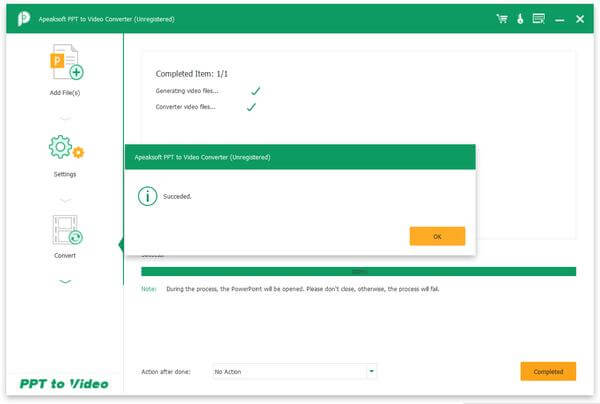
Como mencionado acima, o PowerPoint oferece uma maneira padrão de exportar sua apresentação para vídeo. Se estiver usando o PowerPoint 2020, 2019, 2016 ou 2013, você pode seguir o guia a seguir para converter PPT para vídeo MP4.
Abra o software PowerPoint em seu computador e, em seguida, abra o arquivo PPT que deseja converter nele.
Clique na Envie o menu e escolha o Exportações opção na lista suspensa. No novo Exportações janela, clique em Exportações à esquerda e selecione o Crie um vídeo opção.
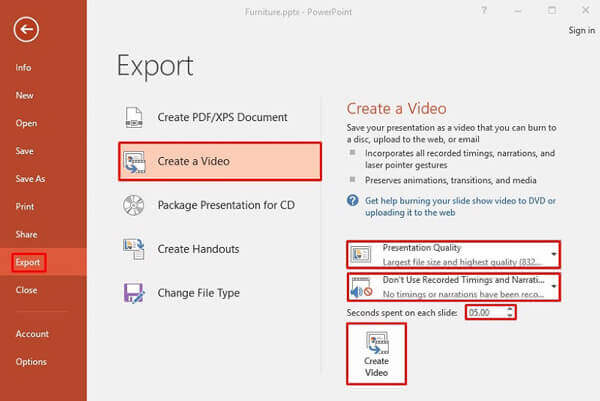
Duas opções de conversão de PPT para vídeo oferecidas lá, você pode escolher o Qualidade da Apresentação ou Não Use Tempos e Narrações Gravadas de acordo com sua necessidade.
Clique em Criar vídeo para começar a exportar esta apresentação PPT para vídeo. O vídeo de saída será convertido para MP4 por padrão. Além disso, você pode optar por converter PowerPoint para WMV. Clique Salvar para confirmar isso.
Para os usuários do PowerPoint 2010, você pode seguir o guia abaixo para salvar o PowerPoint como MP4.
Execute o PowerPoint 2010 em seu computador e abra seu arquivo PPT nele. Clique Envie o na barra de menu superior e selecione o Salvar e enviar opção. Depois escolha o Crie um vídeo opção.
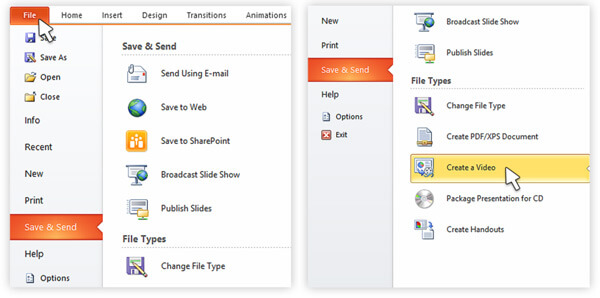
Agora você será guiado para o Crie um vídeo janela. Aqui você pode personalizar as opções de qualidade e tamanho do vídeo de saída. Além disso, você tem permissão para ajustar as narrações e os tempos de acordo. Para produzir um vídeo de resolução mais alta, é melhor escolher uma das 2 primeiras opções.
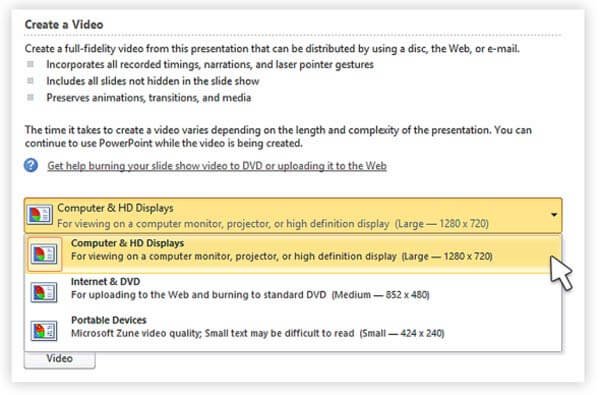
Clique Criar vídeo para começar a converter PowerPoint em vídeo. O vídeo de saída será salvo automaticamente em MP4 formato.
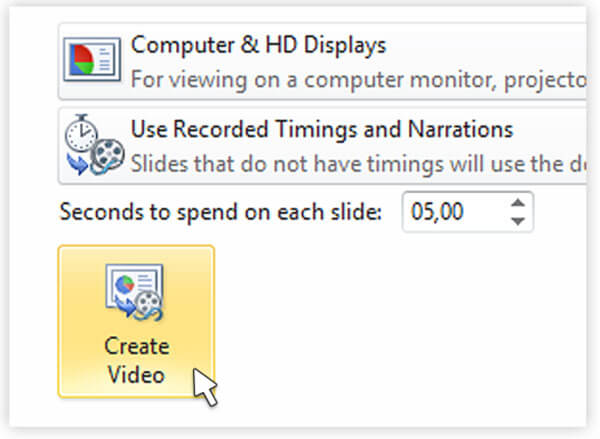
1. Como usar o PowerPoint para capturar a tela?
O PowerPoint foi projetado com recursos de captura de tela e gravação de tela. Quando quiser fazer uma captura de tela com o PowerPoint, basta clicar na guia Inserir e usar o recurso Captura de tela.
2. Como gravar uma apresentação em PowerPoint?
Para capturar uma apresentação do PowerPoint, você pode clicar na guia Inserir e selecionar a opção Gravação de tela. Você tem permissão para personalizar a área de gravação de tela clicando na opção Selecionar área.
3. Quais partes do arquivo PowerPoint não serão incluídas no vídeo convertido?
Você deve saber que, após a conversão de vídeo PPT para MP4, nem todos os dados de apresentação podem ser adicionados ao vídeo de saída. Macros, arquivos de mídia na versão anterior do PowerPoint, controles OLE/ActiveX e mídia QuickTime não serão incluídos no vídeo convertido.
Se você estiver usando uma versão do PowerPoint que não permite exportar diretamente o arquivo PPT para vídeo, você pode optar por instalar outra versão do PowerPoint ou usar o PPT to Video Converter recomendado para alterar seu PowerPoint para MP4. Para mais perguntas sobre a conversão de PPT para MP4, você pode nos deixar uma mensagem.
Mais Leitura
5 maneiras principais de corrigir a gravação de tela do PowerPoint que não funciona
Como habilito a gravação de tela no PowerPoint 2016? Por que a gravação de tela do PowerPoint está esmaecida no PowerPoint? Por quanto tempo você pode gravar telas no PowerPoint? Esta postagem compartilha 5 maneiras simples de ajudá-lo a corrigir o problema de não funcionamento da gravação de tela do PowerPoint.
15 Melhor MP4 para conversores GIF para você
Quais são os melhores métodos para converter MP4 em GIF? Você pode obter mais detalhes sobre o 5 MP4 para aplicativos do conversor GIF e programas on-line 10.
Como ripar DVD para MP4 gratuitamente com os melhores métodos 14
Existe algum método para copiar ou converter DVD para MP4? Este artigo fornece 14 maneiras gratuitas de extrair MP4 de DVD e o melhor método também.
Top 10 grátis MKV para MP4 Converter
Você já deseja converter o vídeo MKV para o formato MP4 gratuitamente? Este tutorial apresentará a você os melhores conversores MKV para MP10 sem 4.